KVYcam是一款操作简单、功能强大的国外网络摄像头软件,功能非常强大,界面简洁明晰、操作方便快捷,设计得很人性化。这款软件的安装相对来说比较容易,但用户应该确保自己的捕获设备在启动程序之前已连接。如果有多个摄像头可用,你还可以将它们之间轻松切换。在安装过程中,一个名为KVYcam视频驱动新的设备也被安装。它可以让你的网络摄像头资料发送到多个其他应用程序,如Skype,Adobe Flash媒体直播编码器或其他视频聊天程序。另外,这款摄像头软件它还具有五种模式:1、网络摄像头:用于捕获网络摄像头,电视调谐器和其他;2、视频剪辑:用于电影拍摄;3、桌面:用于PC的屏幕捕获;4、图像:用于图像捕获;5、PiP:为其他模式添加第二个视频源,将另一个视频源的第二个窗口添加到主窗口中。如果你觉得这款软件不错的话,可以来下载体验看看。
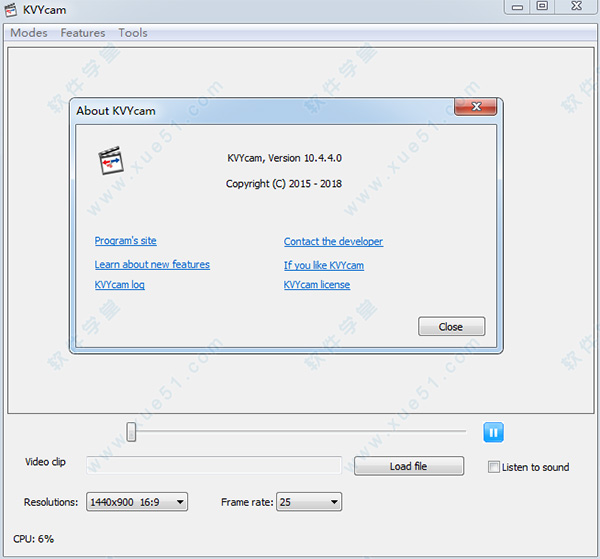
使用方法
1、在PC的桌面上找到软件图标,然后点击它即可运行,软件会自动检测摄像程序
2、有五种模式:
①网络摄像头:用于捕获网络摄像头,电视调谐器和其他
②视频剪辑:用于电影拍摄
③桌面:用于PC的屏幕捕获
④图像:用于图像捕获

⑤PiP:为其他模式添加第二个视频源
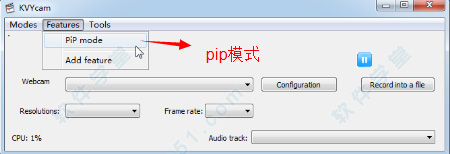
对于这些模式的选择,使用此组合框(“模式框”)
3、网络摄像头模式
①在模式框中,单击“网络摄像头”,然后在此框中选择您的网络摄像头和另一个设备
②在此模式下,您可以使用“暂停/播放”按钮停止/播放视频
③点击程序主窗口上的“记录到文件”按钮,可以将视频从您的网络摄像头录制到MP4文件
④点击“Record to file”按钮,将打开一个窗口,在这里,您应该选择您的音频源(通常是麦克风),并输入文件名称进行录制。然后按“继续”按钮,记录开始了。
⑤状态栏显示持续时间,录制视频的大小和未写入块的数量
注意:记录文件的最大大小为1.5 GB。如果超过该限制,程序将关闭该文件,并打开另一个名称的新文件
4、视频剪辑模式
①在模式框中,单击“视频剪辑”,然后使用“加载文件”按钮加载要播放的影片。该程序支持所有主要的视频格式:MKV / WebM,AVI,MP4 / MOV,MPEG-TS / PS,FLV,OGG等。
②通过复选框“收听”,您可以控制视频剪辑的声音。此选项不适用于MS Windows XP。在这个操作系统中,不支持录音。
③对于播放控制,使用按钮“暂停/播放”,滑块和时间指示器。电影完成后,程序会自动重新启动。
5、桌面模式
①在模式框中单击“桌面”。使用按钮“暂停/播放”进行播放控制。
②桌面允许您捕获整个桌面(默认情况下)或选择其区域。对于最后一种模式,您可以使用按钮“选择区域”。按下它,程序打开掩码窗口进行捕获
③通过使用鼠标,您可以设置所选区域的任何大小,或将蒙版移动到桌面的任何位置。要捕获该区域,请使用“捕获区域”按钮。
④任何时候,您可以使用“完整区域”按钮恢复桌面的完整捕获。
⑤记录操作与网络摄像头模式相同。但是您应该记住,录音帧与PC的屏幕尺寸相同。因此,没有每个CPU和HDD都允许您在实时时间内记录这些帧。 建议不要为该操作设置大帧速率。
6、图像模式
①在模式框中,单击“图像”,然后使用“加载文件”按钮加载图像。该程序支持以下格式:.bmp、.dib、.jpeg、.jpg、.jpe、.jp2、.png、.pbm、.pgm、.ppm、.sr、.ras、 .tiff、.tif
②不支持的格式:.gif
③在所有模式下,程序保存所选的所有设置。所以在工作中,您可以切换模式,而不必选择网络摄像头和剪辑加载。这些设置也保存下一个程序启动。
7、画中画(PiP)模式
PiP模式允许您将另一个视频源的第二个窗口添加到主窗口中
①使用模式框选择其中一种模式。
②点击“PiP模式”框打开PiP。
③程序打开“PiP设置”窗口
④使用组合框选择第二个视频源。
注意:在此版本中,您只能选择网络摄像头(或网络摄像头模式的第二个网络摄像头)或视频剪辑。
通过鼠标在主窗口上更改第二个窗口的大小和位置。
⑤点击“PiP设置”按钮:程序关闭“PiP设置”窗口,并用PiP窗口启动视频。
注意:运行PiP模式后,无法更改第二个窗口及其视频源的参数。为此,您应该停止PiP模式,并再次在“PiP设置”中启动新参数。
⑥对于PiP停止,您可以使用以下操作之一:
关闭“PiP模式”框。
选择其他模式或视频源。
更改主视频源的帧分辨率。
功能特点
1、从网络摄像头(电视调谐器或其他视频设备)捕获视频并将其发送到其他程序(分割)
2、拍摄影片(电影)并发送给其他节目
3、捕获PC桌面并将其发送到其他程序
4、拍摄图像并将其发送到其他程序
5、录制视频从您的网络摄像头和屏幕到MP4文件
6、画中画(PiP)模式 - 使用两个视频源
7、更改网络摄像头参数
8、全屏视频查看
常见问题
1、主屏幕黑屏:其中一个原因可以是您的
防病毒软件。许多防病毒程序都有自己的黑名单(或选项),用于网络摄像机限制访问。因此,如果KVYcam启动后,您会看到黑屏,然后停止软件并使用防病毒设置检查该列表中的程序。
2、MS Windows 10问题:Adobe Flash Player没有看到KVYcam
如果您有以下情况,您可以满足这个问题:
您的操作系统是MS Windows 10版本:1607或1703.
您的电脑的BIOS在“引导”部分中有选项“安全启动”。
解决方案:
目前我正在尝试获得一个新的签名证书。现在您尝试关闭BIOS中的安全启动选项:
(1)重新启动PC并加载BIOS(UEFI)。
(2)找到Boot和Boot Security选项。也许这个选项在PC上有其他的名字。有关详细信息,请参阅PC的文档。
(3)将此选项设置为“禁用”,保存更改并重新启动PC。
(4)加载操作系统并再次测试程序
更新日志
KVYcam v13.0.3.0更新日志(2019-09-03)
添加了桌面选择区域模式
v4.0.3.2更新日志:
1、添加了 YUV 格式支持
2、添加的链接设置中的新功能
3、降低到 10 MB 的日志大小
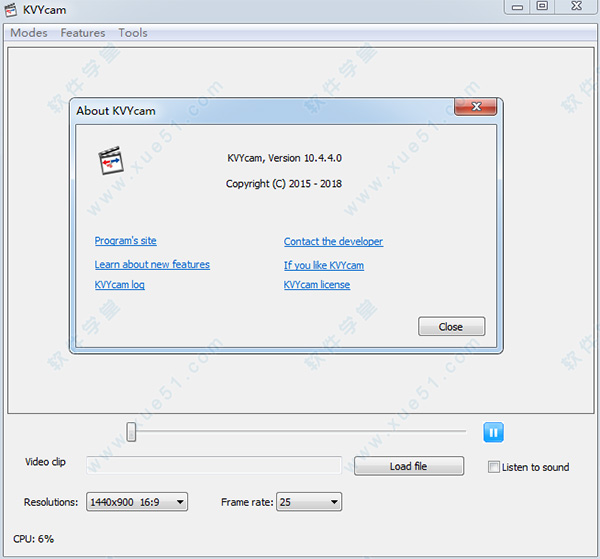

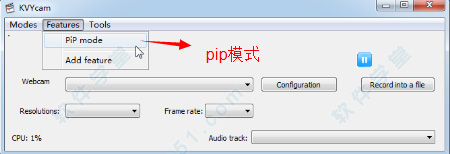
0条评论